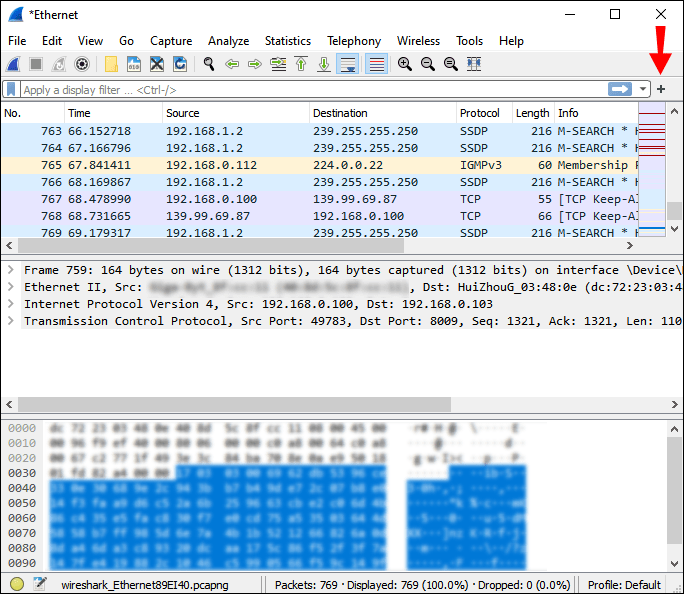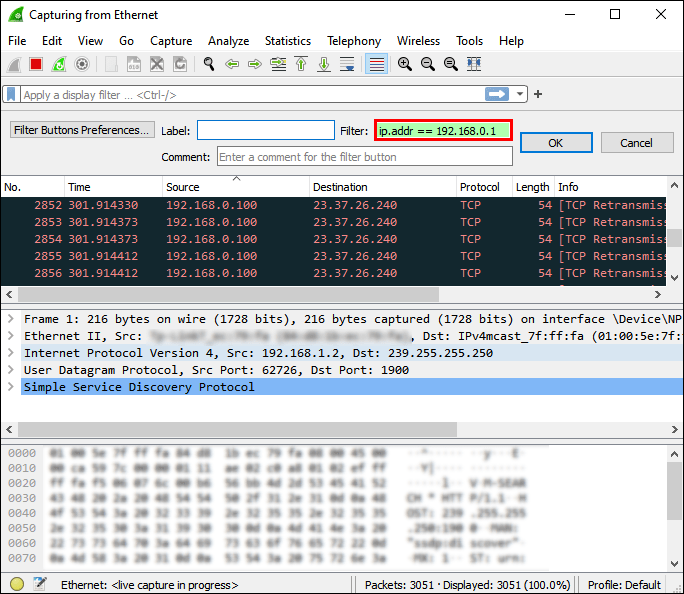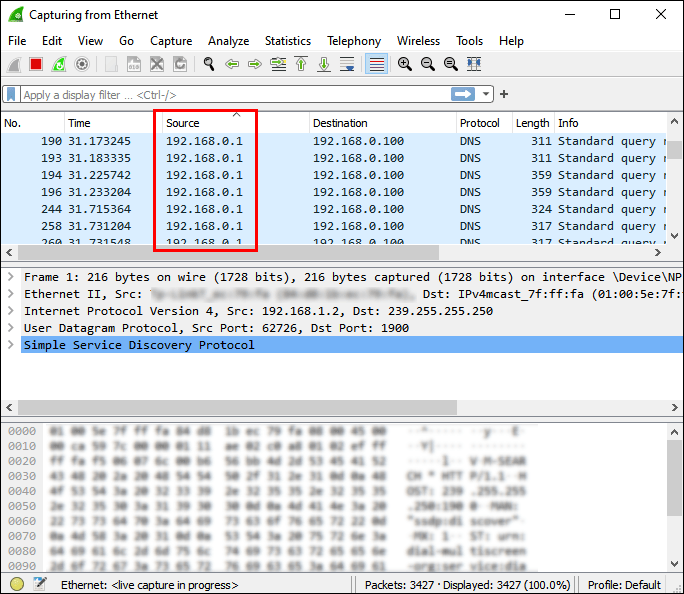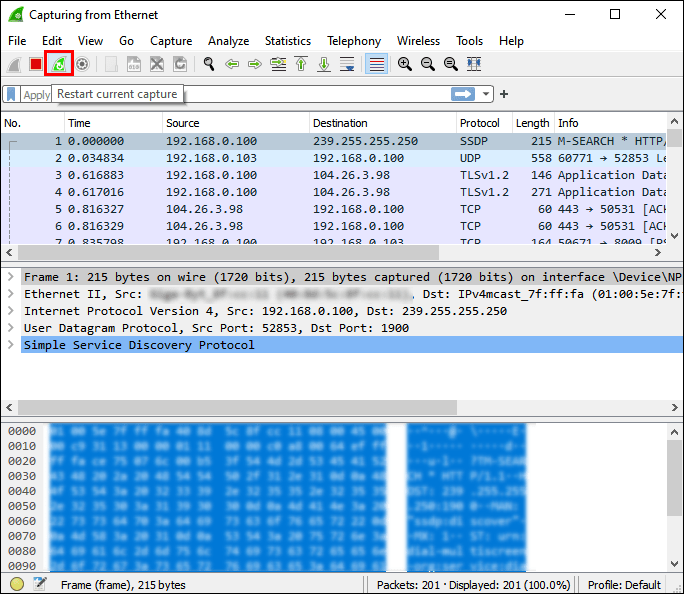Ağ yöneticileri, işlerini yaparken çok çeşitli ağ sorunlarıyla karşılaşırlar. Şüpheli bir eylem veya belirli bir ağ segmentini değerlendirme ihtiyacı olduğunda, Wireshark gibi protokol analist araçları kullanışlı olabilir. Özellikle yararlı bir özellik, ağ paketlerini IP adreslerine göre filtrelemektir.

İlk kez kullanıyorsanız, bunu kendi başınıza yapmak için gereken adımları yapılandırmak biraz zor olabilir. Neyse ki, Wireshark'ta IP'ye göre filtreleme konusunda bu nihai kılavuzu bir araya getirdik. İki filtreleme dili arasındaki farkı bilerek, yeni filtre dizileri öğrenerek ve çok daha fazlasını öğreneceksiniz.
En iyi şey, yalnızca bu adımları ilk kez gerçekleştirirken yardıma ihtiyacınız olacak olmasıdır. Takip eden her performans çocuk oyuncağı olacak!
Wireshark Nedir?
Wireshark, bir süredir endüstri alanına hakim olan bir ağ paket analizörüdür. Microsoft Ağ İzleyicisi de dahil olmak üzere birçok benzer aracı rafa kaldırma noktasına kadar harikaydı. Wireshark'ı ünlü yapan iki ana özellik, esnekliği ve kullanım kolaylığıdır.
Ağ paket analizörleri, belirli iletişim kanallarında veri trafiğini mümkün olduğunca ayrıntılı bir şekilde yakalayan ve analiz eden araçlardır. Gömülü sistemler için nihai teşhis araçları olarak hizmet ederler.
Wireshark, yakalama sırasında ve farklı karmaşıklık seviyelerinde analiz üzerine paketleri filtrelemek için birinci sınıf bir yetenekle birlikte gelir. Bu, ağ izleme profesyonellerinin yanı sıra ilk kez kullananlar için de aynı derecede kullanışlı hale getirir. Wireshark ayrıca diğer çeşitli protokol çözümleyicilerinden gelen trafiği alıp analiz ederek geçmişteki belirli zamanlarda geçmiş trafiği incelemeyi kolaylaştırır.
Wireshark'tan önce, ağ izleme araçları çok pahalı veya özeldi. Her şey bu uygulamanın gelişiyle değişti. Yazılım açık kaynaklıdır ve tüm büyük platformları destekler. Bu, Wireshark'a çok sayıda topluluk desteği getirdi, bu da maliyeti bir engel olarak ortadan kaldırdı ve çok çeşitli eğitim fırsatlarına yer açtı.
İnsanlar neden Wireshark'ı kullanmak isteyebilir:
- Ağ sorunlarını giderme
- Güvenlik sorunlarının incelenmesi
- Ağ uygulamalarını inceleme
- Hata ayıklama protokolü uygulamaları
- Ağ protokolü dahili öğeleri hakkında bilgi edinme
Wireshark'ı indirmek ücretsizdir. Hala yapmadıysanız, buradan yapabilirsiniz. Yürütülebilir dosyayı indirin ve yüklemek için dosyaya tıklayın.
Wireshark Kullanıcı Arayüzü
Wireshark'ı indirip kurduktan sonra, yerel kabuğunuzdan veya pencere yöneticinizden erişebilirsiniz. Yapmanız gereken ilk şeylerden biri, bilgisayar bağdaştırıcılarınızdaki ağlar listesinden bir ağ arabirimi seçmektir.
Menüden “Yakala” ve ardından “Arayüzler” üzerine tıklayabilir ve uygun seçeneği seçebilirsiniz.

Wireshark arayüzündeki ana pencere birkaç bölümden oluşur:
- Menü – eylemleri başlatmak için kullanılır
- Ana araç çubuğu – menüden sık kullandığınız öğelere hızlı erişim
- Filtre araç çubuğu – burada görüntü filtreleri ayarlayabilirsiniz
- Paket listesi bölmesi – yakalanan paket özetleri
- Ayrıntılar bölmesi – paket şeridinden seçilen paket hakkında daha fazla bilgi
- Bayt bölmesi - o bölmede seçilen alanı vurgulayan paket listesi bölmesi paketinden gelen veriler
- Durum çubuğu – yakalanan veriler ve devam eden program durumu bilgileri
Paket listelerini kontrol edebilir ve ayrıntılar arasında tamamen klavyenizle gezinebilirsiniz. Burada yaygın klavye kısayol komutlarını gösteren bir tablo var.
Wireshark'ta Filtreler Nasıl Eklenir?
"Filtre" araç çubuğu, yeni görüntü filtrelerini özelleştirip çalıştırabileceğiniz yerdir.
Yakalama filtreleri oluşturmak ve düzenlemek için, yer imi menüsünden “Yakalama Filtrelerini Yönet”e gidin veya ana menüden “Yakala”ya, ardından “Filtreleri Yakala”ya gidin.

Ekran filtreleri oluşturmak ve düzenlemek için, yer imi menüsünden "Görüntü Filtrelerini Yönet"i seçin veya ana menüye gidin ve "Analiz Et"i, ardından "Filtreleri Görüntüle"yi seçin.

Yeşil arka plana sahip bir filtre girişi bölümü göreceksiniz. Bu, ekran filtresi dizelerini girdiğiniz ve düzenlediğiniz alandır. Bu, şu anda uygulanmış olan filtreyi de görebileceğiniz yerdir. Düzenlemek için filtre adını tıklamanız veya dizeye çift tıklamanız yeterlidir.

Siz yazarken, sistem filtre dizesinin sistem kontrolünü yapacaktır. Geçersiz bir tane girerseniz, arka plan yeşilden kırmızıya döner. Filtre dizesini uygulamak için her zaman "Uygula" düğmesine veya "Giriş" tuşuna basın.
Açık gri bir arka plan üzerinde siyah bir artı işareti olan “Ekle” düğmesine tıklayarak yeni bir filtre ekleyebilirsiniz. Yeni bir filtre eklemenin başka bir yolu da filtre düğmesi alanına sağ tıklamaktır. Bir filtreyi kaldırmak için eksi düğmesine tıklayın. Herhangi bir filtre seçilmemişse eksi düğmesi gri olur.
Wireshark'ta IP Adresine Göre Filtreleme Nasıl Yapılır?
Wireshark'ın mükemmel bir özelliği, paketleri IP adreslerine göre filtrelemenize izin vermesidir. Bunun nasıl yapılacağına ilişkin talimatlar için aşağıdaki adımları uygulamanız yeterlidir:
- Yeni bir görüntü filtresi eklemek için artı düğmesine tıklayarak başlayın.
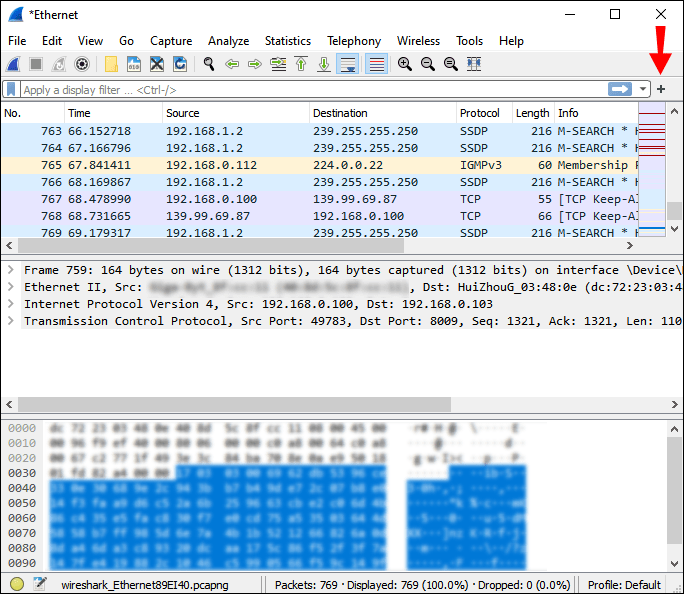
- Filtre kutusunda aşağıdaki işlemi çalıştırın: ip.addr==[IP adresi] ve Enter'a basın.
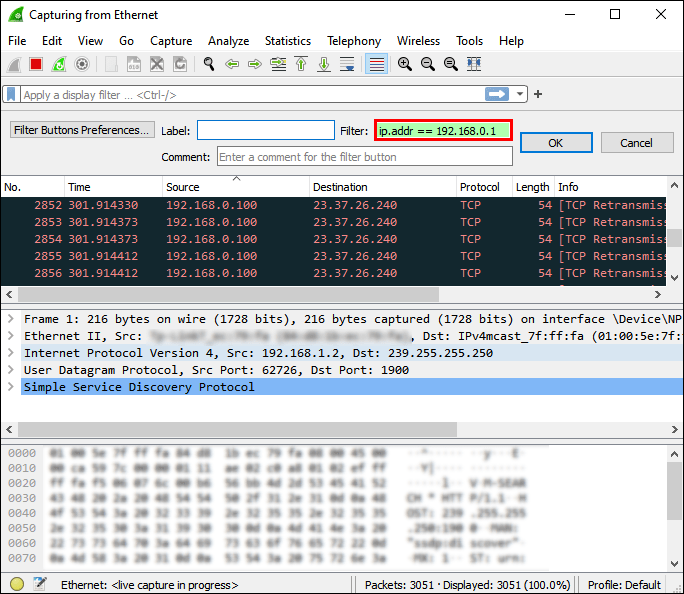
- Packet List Lane'in artık yalnızca girdiğiniz IP adresine (hedef) ve (kaynak) giden trafiği filtrelediğine dikkat edin.
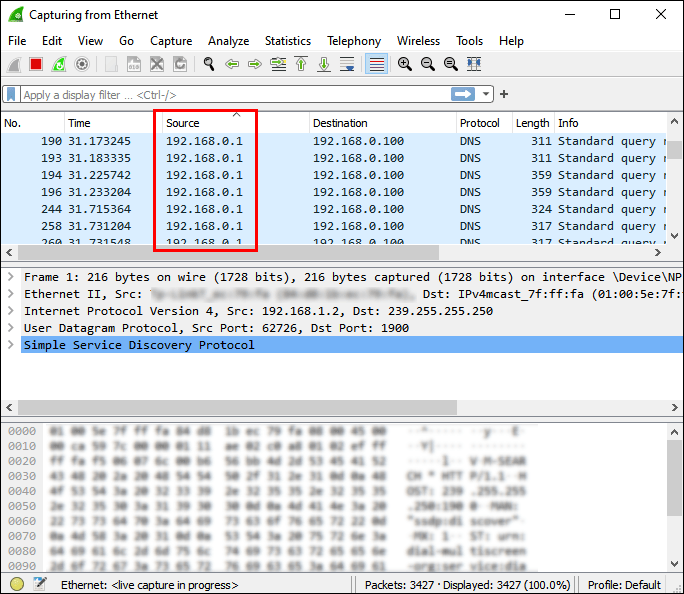
- Filtreyi temizlemek için Filtre araç çubuğundaki “Temizle” düğmesine tıklayın.
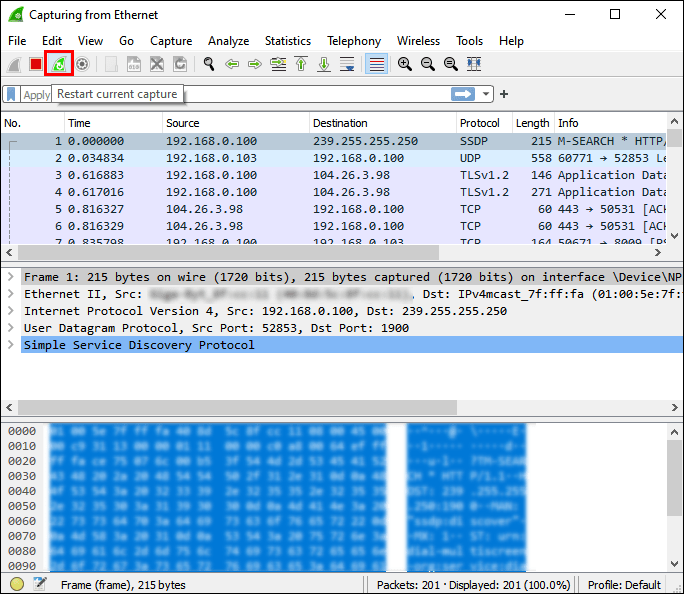
Kaynak IP
Paket görünümünü, o filtrede görünen belirli kaynak IP adreslerine sahip olanlarla sınırlayabilirsiniz. Filtre kutusunda aşağıdaki komutu çalıştırmanız ve Enter tuşuna basmanız yeterlidir:
ip.src == [IP adresi]
Hedef IP
Paket görünümünü, filtrede gösterilen belirli bir hedef IP'ye sahip olanlarla sınırlamak için hedef filtreler uygulayabilirsiniz.
Komut aşağıdaki gibidir:
ip.dst == [IP adresi]
Yakalama Filtresi ve Görüntü Filtresi
Wireshark iki filtreleme dilini destekler: yakalama filtreleri ve ekran filtreleri. İlki, paketleri yakalarken filtrelemek için kullanılır. Son filtreler paketleri görüntüledi. Görüntüleme filtreleri ile ilgilendiğiniz paketlere odaklanabilir ve şu anda önemli olmayanları gizleyebilirsiniz. Paketleri birkaç faktöre göre görüntüleyebilirsiniz:
- Protokol
- Saha varlığı
- Alan değerleri
- Alan karşılaştırması
Görüntü filtreleri, filtrelemekte olduğunuz paketleri tanımlayan bir boole işleci sözdizimi ve alanlar kullanır. Birkaç görüntü filtresi oluşturduktan sonra bunları yazmak kolaylaşır. Yakalama filtreleri, şifreli oldukları için biraz daha az sezgiseldir.
Her filtrenin özelliklerine ve kullanımlarına genel bir bakış:
Yakalama filtreleri:
- Trafiği yakalamaya başlamadan önce ayarlanırlar
- Trafik yakalama sırasında değiştirmek imkansız
- Belirli trafik türü yakalama için kullanılır
Ekran filtreleri:
- Wireshark'ta gösterilen paketleri azaltırlar.
- Trafik yakalama sırasında özelleştirilebilir
- Belirli trafik türlerini değerlendirmek için trafiği gizlemek için kullanılır
Yakalarken filtreleme hakkında daha fazla bilgi için bu sayfayı ziyaret edin.
Ek SSS
Wireshark'ı URL'ye Göre Nasıl Filtreleyebilirim?
Aşağıdaki filtre dizesini kullanarak Wireshark'ta yakalamada verilen HTTP URL'lerini arayabilirsiniz:
http, “[URL] içerir. “
Atomik alanlarda (sayılar, IP adresleri) "içerir" operatörlerini kullanamayacağınızı unutmayın.
Wireshark'ı Port Numarasına Göre Nasıl Filtrelerim?
Wireshark'ı port numarasına göre filtrelemek için aşağıdaki komutu kullanabilirsiniz:
Tcp.port eq [bağlantı noktası numarası].
Wireshark Nasıl Çalışır?
Wireshark bir ağ paketi koklama aracıdır. Bir internet bağlantısı alarak ve üzerinde dolaşan paketleri kaydederek ağ paketlerini analiz eder. Daha sonra kullanıcılara bu paketler hakkında köken, hedef, içerik, protokoller, mesajlar vb.
Ağ Koklamada 007'ye Gitmek
Wireshark sayesinde, ağ mühendisleri ve yöneticilerinin artık temel ağ sorunları için tanılama araçlarını kaçırma konusunda endişelenmelerine gerek yok. Programın kolay erişilebilir ve kullanışlı özellikleri, ağ güvenlik açıklarını değerlendirmeyi ve sorun gidermeyi çok daha kolay hale getirir.
Yazımızı okuduktan sonra artık IP filtreleme ile ilgili programdaki farklı filtre seçenekleri arasındaki farkı anlatabiliyor olmalısınız. Ayrıca IP'ye göre filtreleme için temel dize ifadelerini ve çok daha fazlasını öğrendiniz. Umarım bu, karşılaşabileceğiniz her türlü ağ sorununu çözmenize yardımcı olur.
Wireshark'ta sıklıkla kullandığınız diğer özellikler nelerdir? Sizce Wireshark'ı rekabette öne çıkaran nedir? Aşağıdaki yorum bölümünde düşüncelerinizi paylaşın.